 作品づくりサポート
作品づくりサポート
MakeCodeのプロジェクトを共有する方法
この記事で学べること
今回の記事では、教育版マインクラフトのMakeCodeプロジェクトを共有する方法について丁寧に解説していきます。
この記事を読むと、自分が作ったMakeCodeのプロジェクトを他の人に共有して、みてもらうことができるようになるので、ぜひやってみましょう!
読者対象
- MakeCodeを共有したい方
結論
- MakeCodeを開く
- 共有ボタンを押す
- プロジェクトを共有するボタンを押す
- プロジェクトのリンクをコピーする
- 共有画面を閉じる
プロジェクトを開く
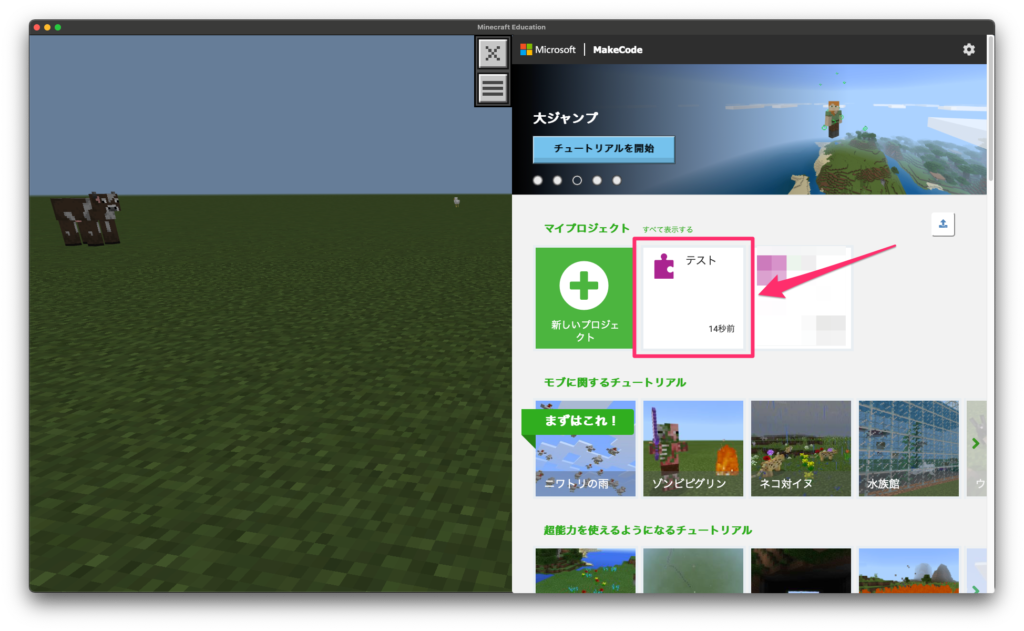
教育版マイクラの画面で、キーボードのcキーを押して、MakeCodeを開きます。共有したいプロジェクトを選択してクリックします。
共有ボタンを押す
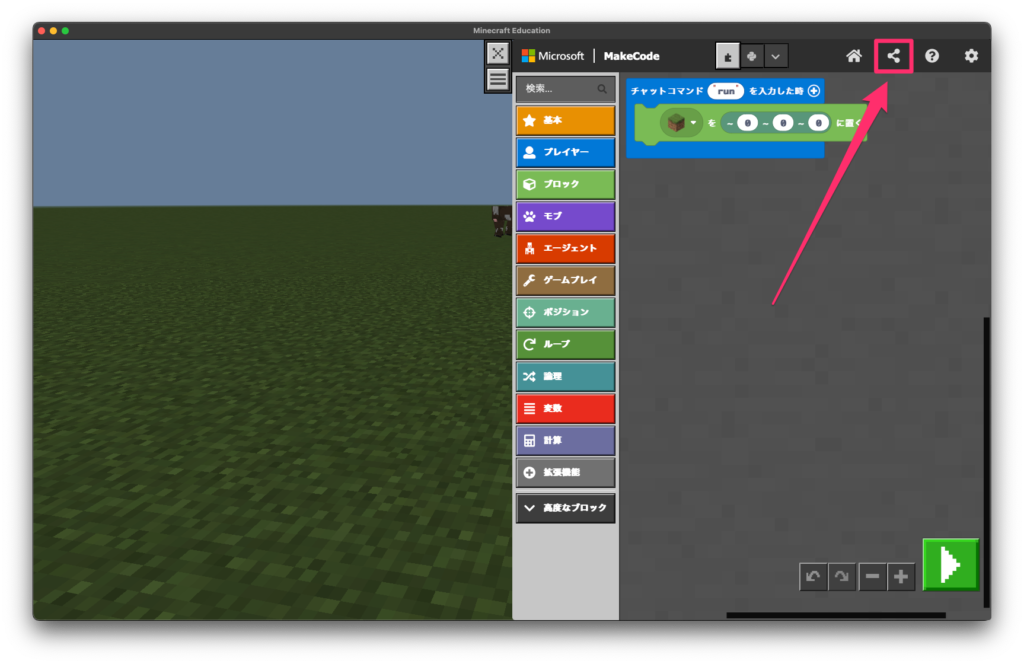
右上に共有ボタンがあるので、それをクリックします。見つからない場合は以下を参考にしてください。
共有ボタンが見つからない時の対処法
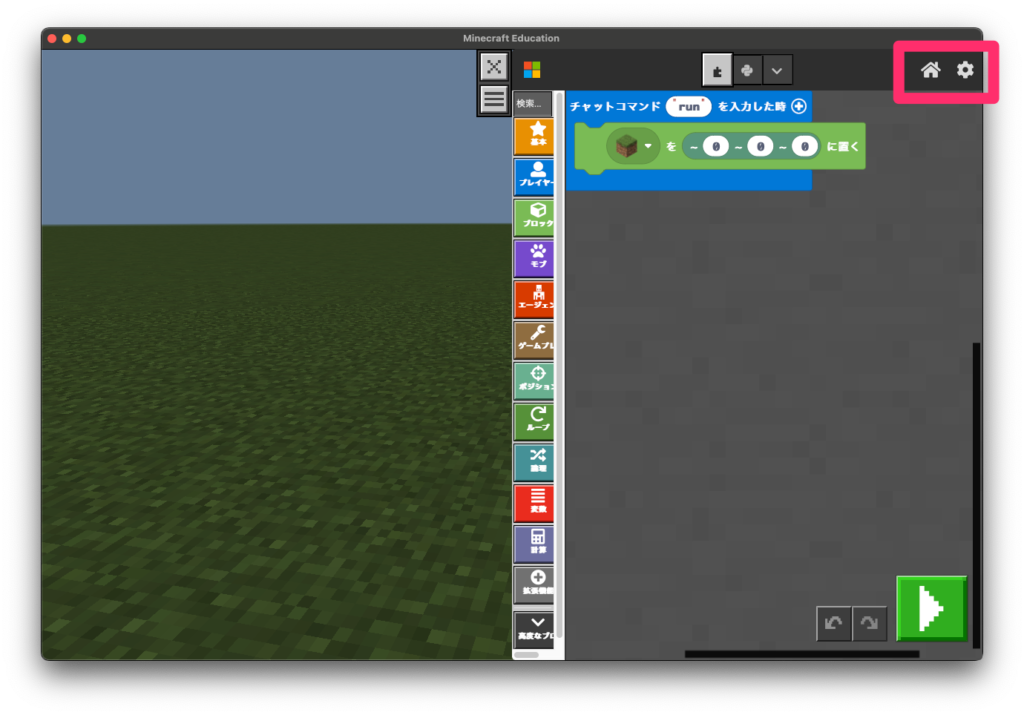
このように、共有ボタンがない場合の対処法について解説していきます。
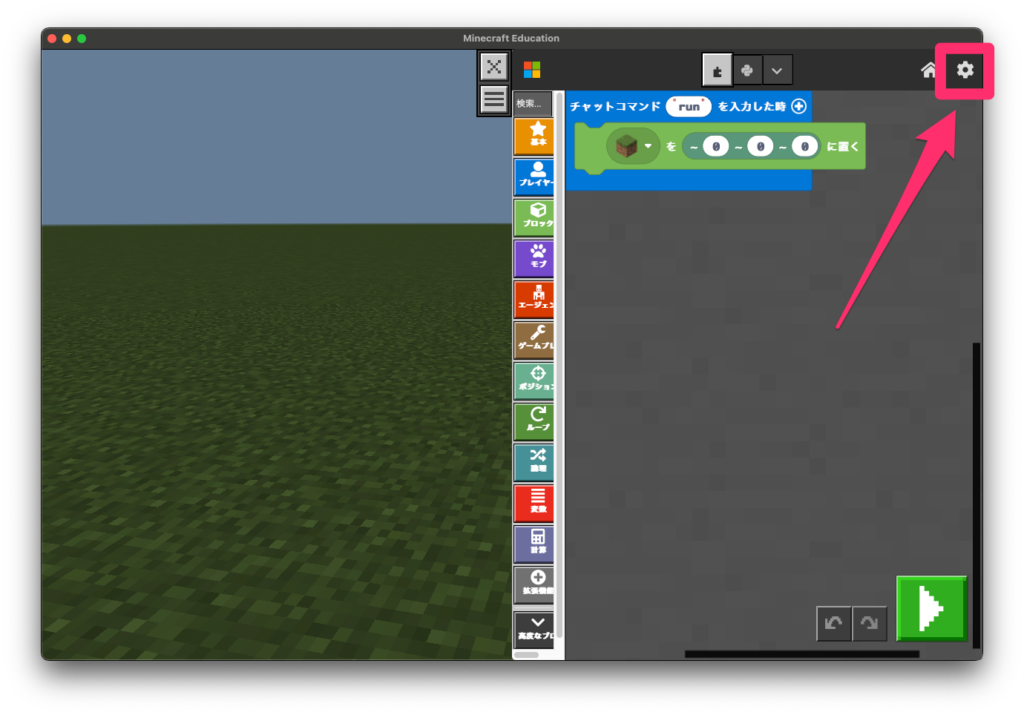
歯車ボタンを押します。
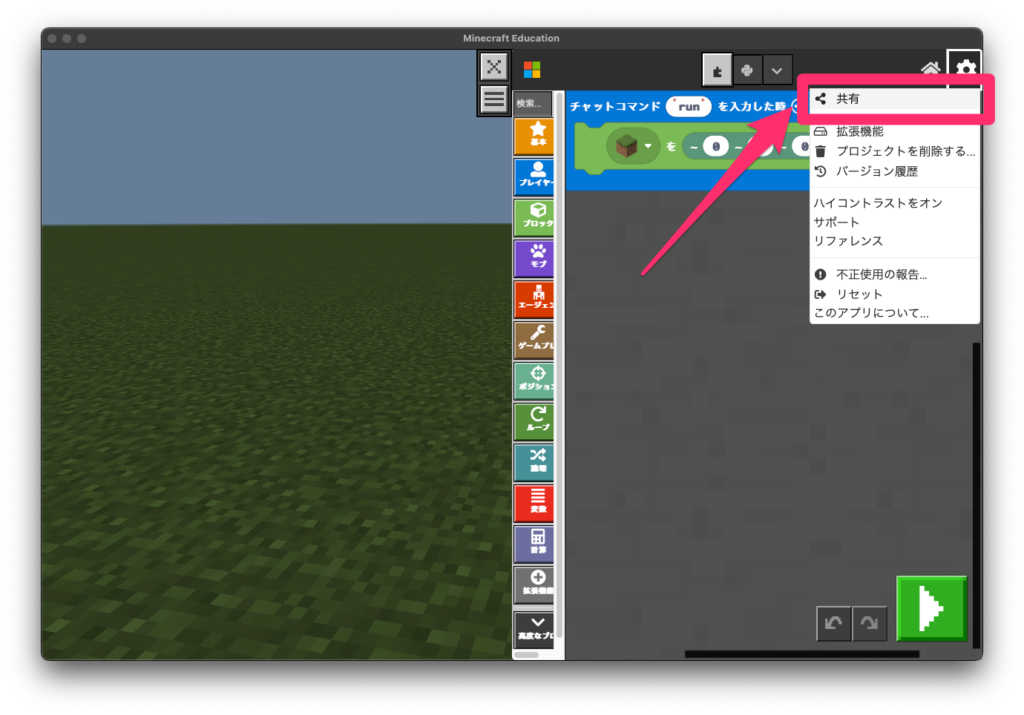
すると、このようなメニューが出てくるので、「共有」と書かれているものをクリックします。これでOKです!
プロジェクトを共有
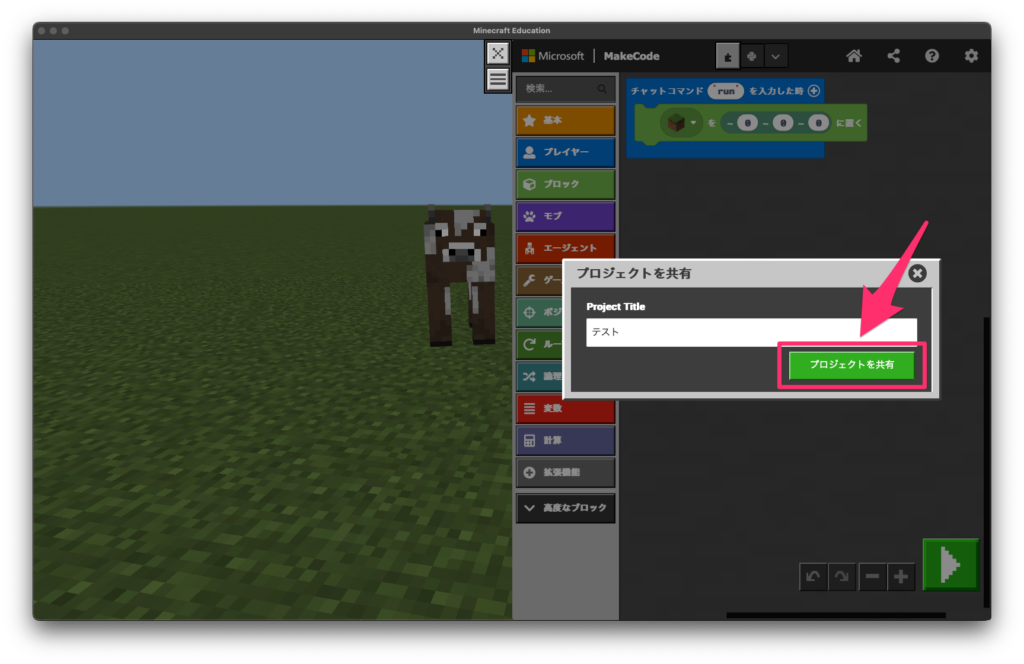
「プロジェクトを共有」というボタンを押します。
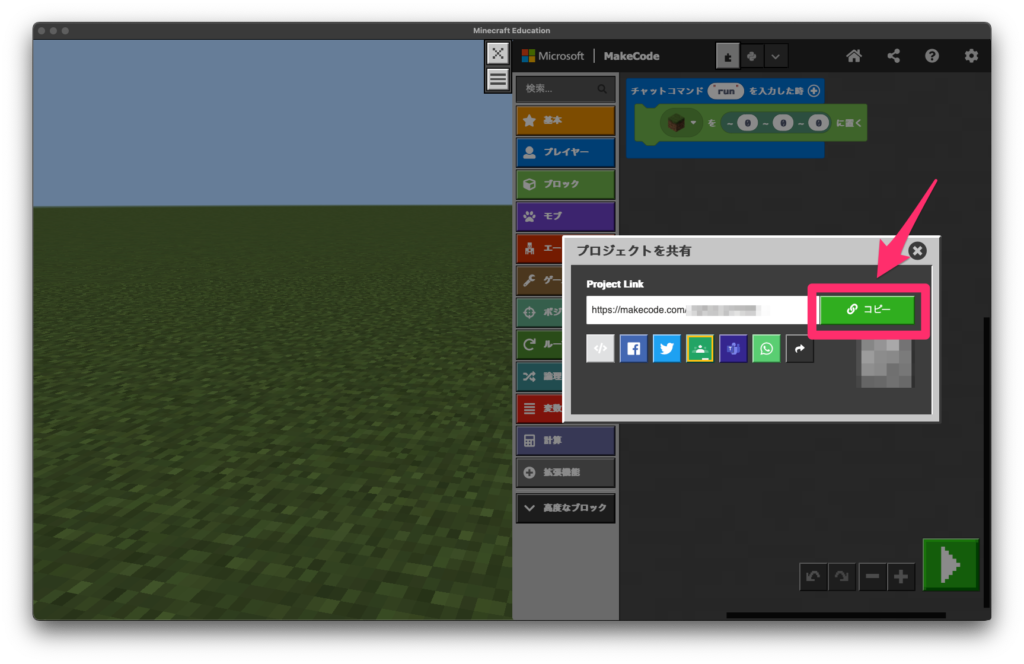
「コピー」というボタンを押します。
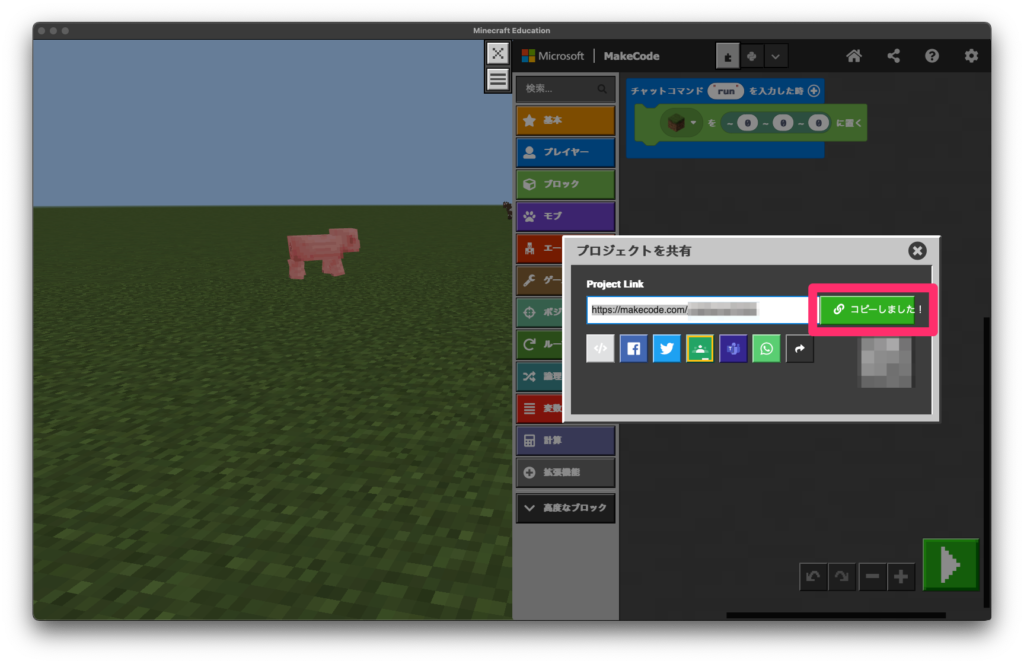
「コピーしました!」と書かれていればOKです!
共有する画面を閉じる
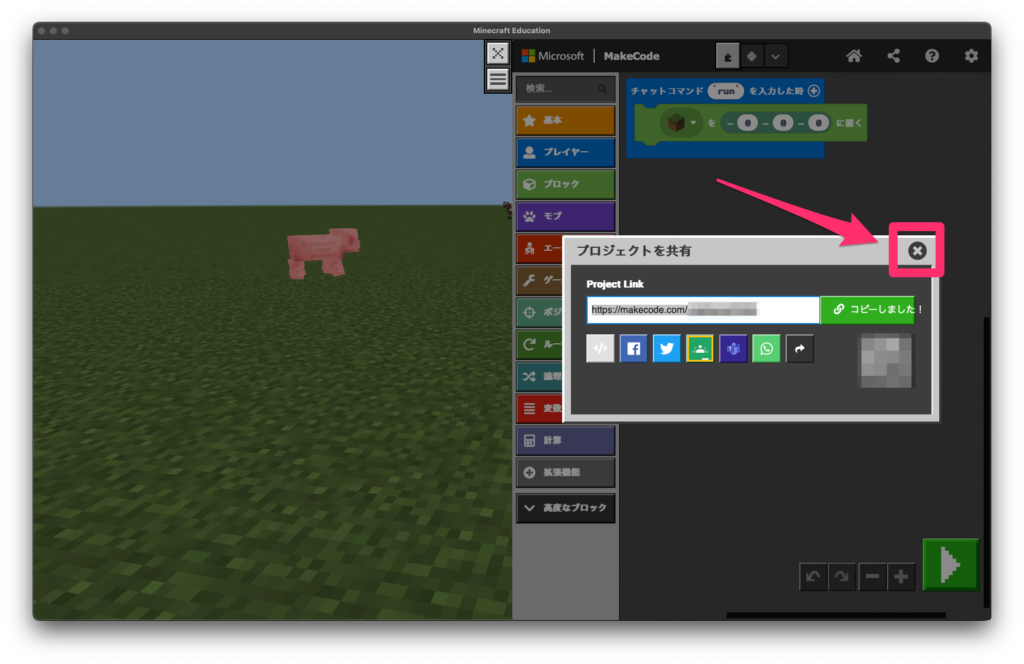
もう作業はないので、右上のバツボタンを押して閉じてもらって大丈夫です。
プロジェクトの読み込み方(URL)
先ほどゲットしたURL(リンク)をどうやって教育版マイクラのMakeCodeで読み込むかを解説していきます。
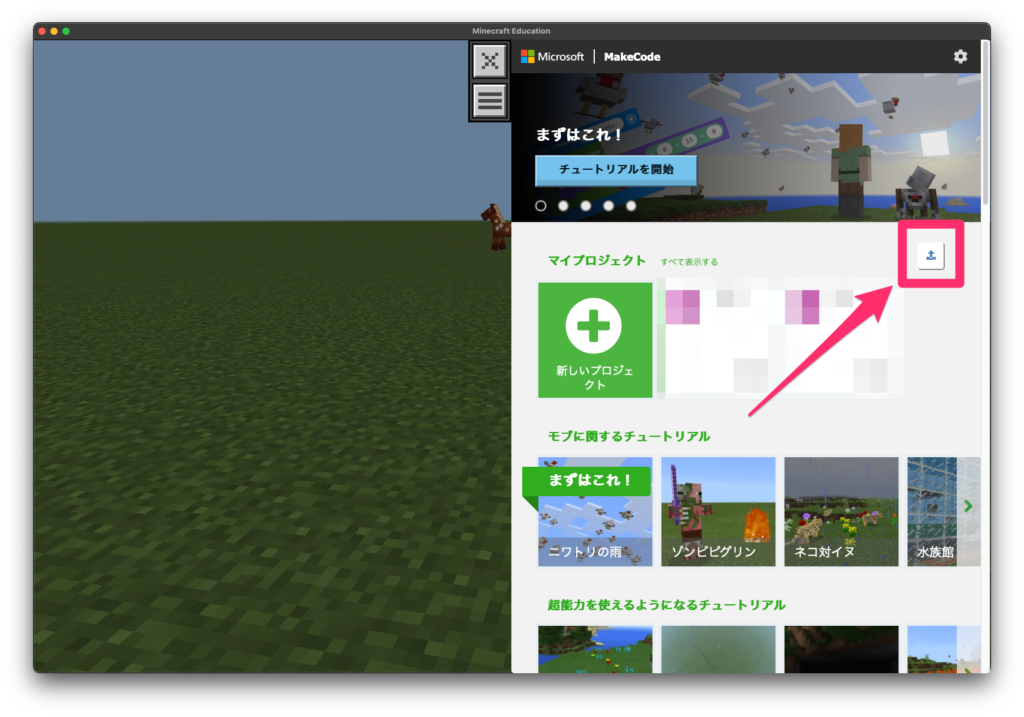
MakeCodeを開いた時の右上にあるボタンを押します。
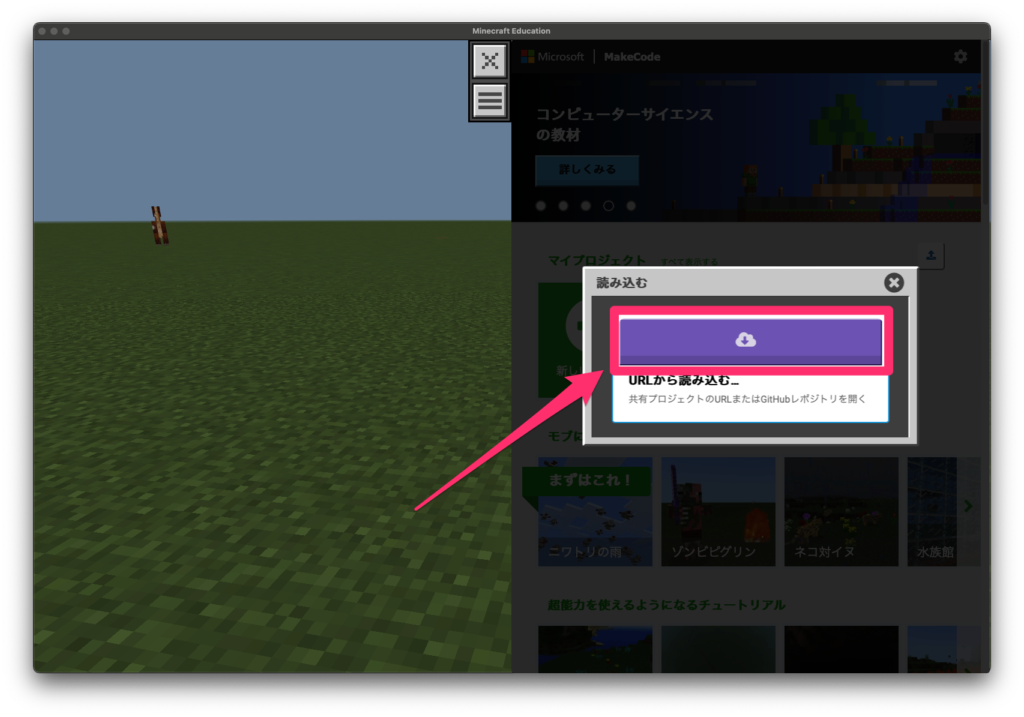
紫色のボタンを押します。
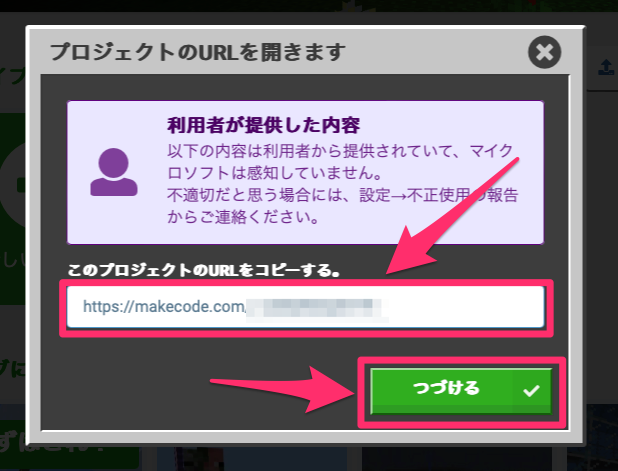
入力欄に読み込みたいプロジェクトのURLを貼り付けたら、下のボタンを押します。
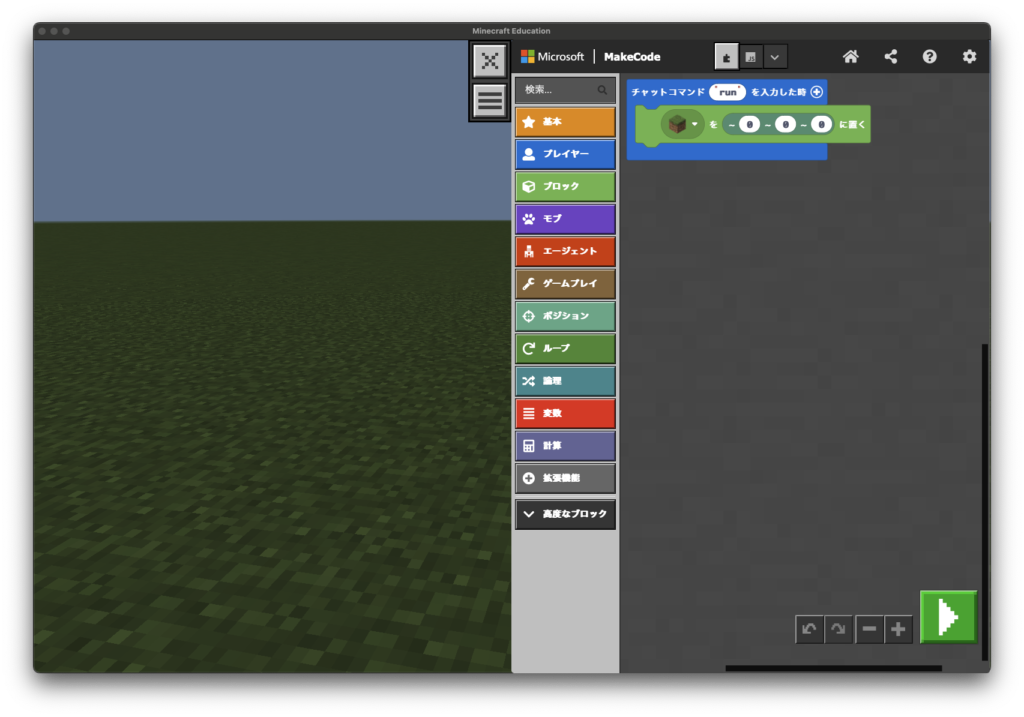
すると、プロジェクトが読み込まれます!
まとめ
今回は、プロジェクトの共有方法と、読み込み方法について解説させていただきました。
MakeCodeのプログラムを誰かに遊んでもらいたかったり、わからないところを教えてもらったりする場合に、共有機能はとても役立つと思います。
この記事が参考になれば幸いです!

